

Escrito por Nathan E. Malpass, Última actualización: 30 de junio de 2023
En el mundo interconectado de hoy, nuestros contactos son el elemento vital de nuestras relaciones personales y profesionales. Desde amigos y familiares hasta colegas y clientes, mantener nuestra información de contacto segura y de fácil acceso es de suma importancia.
Sin embargo, eventos imprevistos como eliminaciones accidentales, mal funcionamiento del dispositivo o fallas del software pueden causar pánico cuando nos damos cuenta de que se han perdido nuestros datos de contacto esenciales. Afortunadamente, el Restauración de contactos de Google process proporciona una solución robusta para salvaguardar y recuperar sus valiosas conexiones, ofreciendo tranquilidad y asegurando una comunicación ininterrumpida.
En este artículo, presentamos la guía definitiva para la restauración de contactos de Google. Ya sea que haya eliminado contactos accidentalmente o haya tenido problemas técnicos, lo guiaremos a través del proceso paso a paso de recuperar datos perdidos en su teléfono Android. Aprenderá consejos y técnicas invaluables para navegar escenarios potenciales de pérdida de datos, explorar varios métodos de restauración y explorar las mejores prácticas para mantener una lista de contactos segura y actualizada.
Parte n.º 1: Cómo restaurar los datos de contacto eliminados mediante la restauración de contactos de Google de la aplicación en AndroidParte #2: Restauración de contactos de Google a través de la aplicación de configuración de AndroidParte #3: Restauración de contactos de Google a través del navegador webParte #4: El mejor método de restauración de contactos de Google usando la recuperación de datos de Android FoneDogPara Concluir
La restauración de contactos de Google a través de la aplicación en su dispositivo Android es un proceso sencillo. Siguiendo estas instrucciones paso a paso, puede recuperar rápidamente sus valiosos contactos y recuperar una conectividad perfecta.
Inicie la aplicación Contactos de Google en su dispositivo Android. Por lo general, puede encontrarlo en el cajón de su aplicación o en la pantalla de inicio. El icono de la aplicación se parece a la silueta azul de una persona.
Una vez que haya abierto la aplicación Contactos de Google, busque el ícono de menú, que generalmente se encuentra en la esquina superior izquierda o superior derecha de la pantalla. Por lo general, se representa con tres líneas horizontales o tres puntos. Toque el icono de menú para acceder a opciones adicionales.
En el menú, desplácese hacia abajo y toque "Ajustes" opción. Esto le llevará a la página de configuración de la aplicación.
Dentro de la configuración, encontrarás varias opciones relacionadas con la gestión de tus contactos. Busca el "Deshacer cambios" o "Deshacer" opción y tóquela. Esta función le permite restaurar contactos que se eliminaron recientemente.
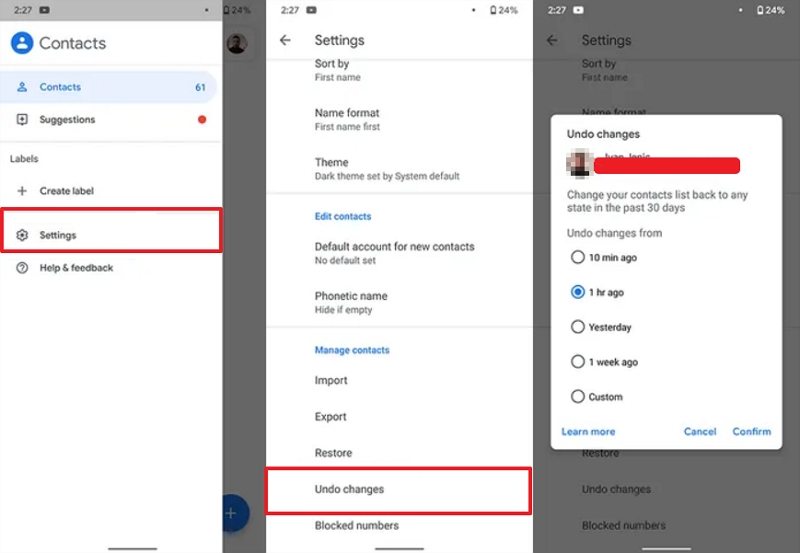
Una vez que haya seleccionado la opción "Deshacer cambios", se le presentará una lista de contactos eliminados recientemente. Los contactos se mostrarán con sus nombres y números de teléfono. Revise la lista detenidamente y seleccione los contactos que desea restaurar tocando la casilla de verificación junto al nombre de cada contacto.
Después de elegir los contactos que desea restaurar, busque el "Restaurar" o "Deshacer" botón, generalmente ubicado en la parte inferior de la pantalla. Toque este botón para iniciar el proceso de restauración.
Una vez que se complete el proceso de restauración, la aplicación Contactos de Google mostrará un mensaje de confirmación que indica que los contactos se restauraron correctamente. Tómese un momento para verificar que los contactos que restauró se hayan vuelto a agregar a su lista de contactos.
La restauración de contactos de Google en un dispositivo Android utilizando la aplicación de configuración del teléfono es otro método para recuperar sus contactos perdidos. Siga estas instrucciones paso a paso para recuperar sus números eliminados sin esfuerzo.
Desbloquee su dispositivo Android y localice la aplicación Configuración. Por lo general, se representa con un ícono de engranaje y se puede encontrar en la pantalla de inicio o en el cajón de la aplicación. Toque la aplicación Configuración para abrirla.
En la aplicación Configuración, desplácese hacia abajo hasta que encuentre la sección etiquetada "Cuentas" o "Usuarios y Cuentas". La ubicación exacta de esta sección puede variar según el fabricante de su dispositivo y la versión de Android. Tóquelo para continuar.
Dentro de la sección Cuentas o Usuarios y cuentas, verá una lista de cuentas vinculadas a su dispositivo. Busque su cuenta de Google y tóquela. Esto abrirá la configuración de la cuenta.
Una vez que esté en la configuración de su cuenta de Google, debería ver una lista de opciones de sincronización. Asegúrate de que el interruptor de palanca junto a "Contactos" esté encendido. Habilitar esta opción sincronizará sus contactos con su cuenta de Google.
Después de habilitar la sincronización de Contactos, salga de la aplicación Configuración y ubique la aplicación Contactos en su dispositivo. Suele estar representado por un icono con la silueta de una persona o un libro. Toca la aplicación Contactos para abrirla.
Una vez que esté en la aplicación Contactos, busque el ícono de menú, que generalmente se representa con tres puntos verticales o tres líneas horizontales. Toca el icono de menú para acceder a opciones adicionales.
En las opciones del menú, seleccione "Contactos para mostrar" o una opción similar. Esto abrirá una lista de fuentes de contacto.
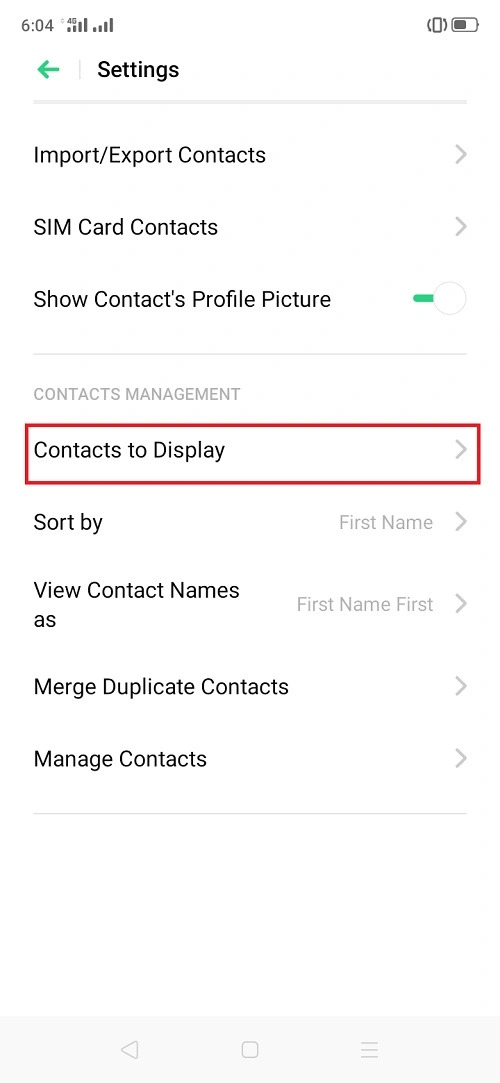
Dentro de las opciones de "Contactos para mostrar", verá varias fuentes para sus contactos. Busque "Google" o el nombre de su cuenta de Google y tóquelo. Esto filtrará los contactos mostrados para mostrar solo los sincronizados con su cuenta de Google.
Una vez que haya seleccionado "Google" como fuente de contacto, la aplicación Contactos debería mostrar una lista de sus contactos sincronizados. Desplácese por la lista y compruebe si se han recuperado los números eliminados que desea restaurar. Los contactos restaurados suelen aparecer con sus nombres y números de teléfono.
Siguiendo estos pasos, puede restaurar los números eliminados en su dispositivo Android usando la aplicación de configuración del teléfono. Recuerde habilitar la sincronización de contactos para asegurarse de que sus contactos se respalden regularmente en su cuenta de Google, lo que brinda una capa adicional de protección contra eliminaciones accidentales. Estén atentos a la siguiente parte de nuestra guía, donde exploraremos más métodos para restaurar contactos en diferentes plataformas y dispositivos.
La restauración de contactos de Google usando la aplicación web de contactos.google.com es un método conveniente y eficiente para recuperar la información de contacto perdida. Siga estas instrucciones paso a paso para recuperar sus contactos eliminados sin esfuerzo.
Inicie su navegador web preferido en su computadora o dispositivo móvil.
En la barra de direcciones de su navegador web, escriba "contactos.google.com"Y pulse Enviar. Esto lo llevará a la aplicación web Contactos de Google.
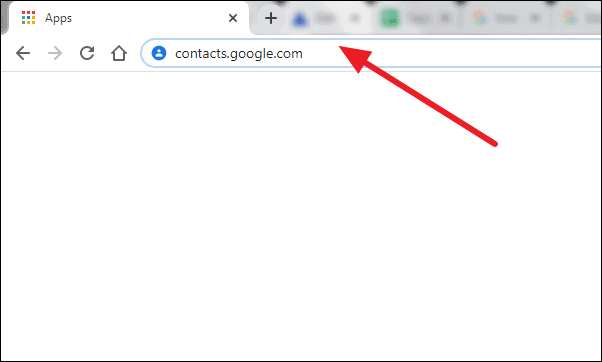
Si aún no ha iniciado sesión en su cuenta de Google, se le pedirá que lo haga. Ingrese su dirección de correo electrónico y contraseña, luego haga clic en "Iniciar Sesión" para acceder a sus contactos de Google.
Una vez que esté en la aplicación web Contactos de Google, busque el ícono de menú, que generalmente se encuentra en la esquina superior izquierda de la pantalla. Suele estar representado por tres líneas horizontales o ttres puntos verticalesimportantes. Haz clic en el icono de información del icono de menú para revelar una lista de opciones.
En las opciones del menú, haga clic en "Deshacer cambios". Esta función le permite restaurar los contactos que se eliminaron recientemente.
Después de seleccionar "Deshacer cambios", aparecerá una lista de contactos eliminados recientemente. Los contactos se mostrarán con sus nombres y direcciones de correo electrónico. Revise la lista detenidamente y seleccione los contactos que desea restaurar haciendo clic en la casilla de verificación junto al nombre de cada contacto.
Una vez que haya elegido los contactos que desea restaurar, busque el "Restaurar" o "Deshacer" botón, normalmente ubicado en la parte superior o inferior de la pantalla. Haga clic en este botón para iniciar el proceso de restauración.
Ahora que hemos hablado de los métodos tradicionales para Contacto de Googlerestaurar, le daremos una recomendación adicional. Cuando se trata de restaurar los contactos de Google, Recuperación de datos de Android FoneDog destaca como una de las soluciones más fiables y eficaces. FoneDog es un software confiable que se especializa en la recuperación de datos para dispositivos Android.
Android de Recuperación de Datos
Recuperar mensajes eliminados, fotos, contactos, videos, WhatsApp y así sucesivamente.
Encuentra rápidamente datos perdidos y eliminados en Android con o sin root.
Compatible con dispositivos 6000 + Android.
Descargar gratis
Descargar gratis

Con su interfaz fácil de usar y sus potentes capacidades de recuperación, ofrece un enfoque integral y sin problemas para recuperar los contactos perdidos de su cuenta de Google. Exploremos los pasos involucrados en el uso de la herramienta de recuperación de recuperación de datos de Android FoneDog para restaurar sus preciosos contactos.
Visite el sitio web oficial de FoneDog y descargue el software de recuperación de datos de Android. Una vez que se complete la descarga, siga las instrucciones en pantalla para instalarlo en su computadora. Inicie el programa cuando finalice la instalación.
Usando un cable USB, conecte su dispositivo Android a la computadora. Asegúrate de habilitar Depuración USB en su dispositivo siguiendo las instrucciones en pantalla proporcionadas por FoneDog Android Data Recovery. Esto permitirá que el software se comunique con su dispositivo y acceda a sus datos.
Una vez que el software haya establecido una conexión con su dispositivo Android, le presentará una lista de tipos de datos para recuperar. Seleccionar "Contactos" o "Contactos y mensajes" de la lista, según sus preferencias.
Después de seleccionar los datos de contacto deseados, haga clic en "Siguiente" para iniciar el proceso de escaneo. FoneDog Android Data Recovery comenzará a escanear su dispositivo Android en busca de los datos de contacto seleccionados, incluidos los contactos eliminados.
Una vez que se complete el proceso de escaneo, el software le presentará una vista previa de los contactos recuperados. Puede revisar los contactos y seleccionar los que desea restaurar. Clickea en el "Recuperar" para comenzar el proceso de restauración.
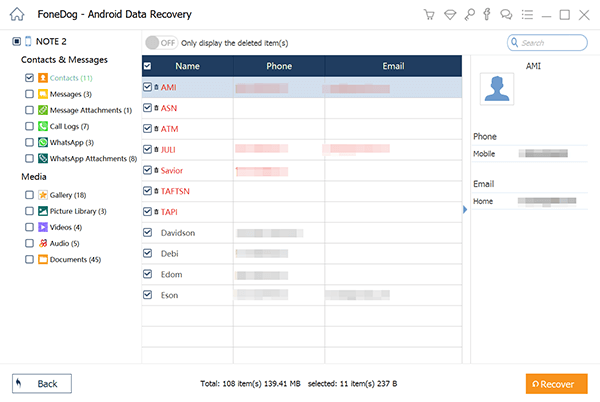
La gente también LeerGuía 2023: Cómo recuperar contactos eliminados de la tarjeta SIMUna guía completa para restaurar contactos Verizon Cloud
Antes de que puedas saber cómo eliminar tus contactos de Google y no se como recuperarlos. Ahora es un nuevo capítulo. La herramienta de recuperación de FoneDog Android Data Recovery ofrece un método confiable y eficiente para restaurar sus contactos de Google. Con sus completas capacidades de escaneo y su interfaz fácil de usar, simplifica el proceso de Restauración de contactos de Google. Recuerde hacer una copia de seguridad de sus contactos con regularidad para evitar situaciones de pérdida de datos y, en caso de cualquier percance, FoneDog Android Data Recovery puede ser su solución para la restauración de contactos.
Comentario
Comentario
Android de Recuperación de Datos
Restaurar archivos borrados de un teléfono Android o tablet a.
descarga gratuita descarga gratuitaHistorias de personas
/
InteresanteOPACO
/
SIMPLEDificil
Gracias. Aquí tienes tu elección:
Excellent
Comentarios: 4.6 / 5 (Basado en: 92 El número de comentarios)